eMachines H5082 8512167 - eMachines Canada Desktop Computer User Guide - Page 162
Utilisation de Windows Security Center
 |
View all eMachines H5082 manuals
Add to My Manuals
Save this manual to your list of manuals |
Page 162 highlights
Chapitre 6 : Protection de votre ordinateur 4 Cliquez sur le contrôle que vous souhaitez configurer, puis suivez les instructions pour modifier le contrôle. 5 Cliquez sur OK. Utilisation de Windows Security Center Windows Security Center protège votre ordinateur grâce à : • un pare-feu, • des mises à jour automatiques de Windows, • un logiciel de protection antivirus tiers, • des options de sécurité dans Internet Explorer. Modification des paramètres de sécurité Pour modifier les paramètres de sécurité : 1 Cliquez sur (Démarrer), puis sur Panneau de configuration et Sécurité. 2 Cliquez sur Security Center. La boîte de dialogue Windows Security Center s'ouvre. 3 Cliquez sur : • Windows Update pour exécuter Windows Update à la recherche de mises à jour ou modifier les paramètres de Windows Update. • Pare-feu Windows pour empêcher des étrangers d'accéder aux informations se trouvant sur votre ordinateur. • Windows Defender pour analyser votre ordinateur à la recherche de logiciels malveillants et indésirables qui auraient pu être placés sur votre ordinateur à votre insu, lors de la visite d'un site Web ou par d'autres programmes installés. • Options Internet pour empêcher certains programmes trouvés sur Internet de s'exécuter sur votre ordinateur. Aide Pour de plus amples informations sur Windows Security Center, cliquez sur Démarrer puis sur Aide et support. Tapez les mots clés Security Center dans le champ Rechercher et appuyez ensuite sur ENTRÉE. Pour obtenir plus d'informations sur Windows Security Center, cliquez sur Obtenir de l'aide concernant Security Center. 64
-
 1
1 -
 2
2 -
 3
3 -
 4
4 -
 5
5 -
 6
6 -
 7
7 -
 8
8 -
 9
9 -
 10
10 -
 11
11 -
 12
12 -
 13
13 -
 14
14 -
 15
15 -
 16
16 -
 17
17 -
 18
18 -
 19
19 -
 20
20 -
 21
21 -
 22
22 -
 23
23 -
 24
24 -
 25
25 -
 26
26 -
 27
27 -
 28
28 -
 29
29 -
 30
30 -
 31
31 -
 32
32 -
 33
33 -
 34
34 -
 35
35 -
 36
36 -
 37
37 -
 38
38 -
 39
39 -
 40
40 -
 41
41 -
 42
42 -
 43
43 -
 44
44 -
 45
45 -
 46
46 -
 47
47 -
 48
48 -
 49
49 -
 50
50 -
 51
51 -
 52
52 -
 53
53 -
 54
54 -
 55
55 -
 56
56 -
 57
57 -
 58
58 -
 59
59 -
 60
60 -
 61
61 -
 62
62 -
 63
63 -
 64
64 -
 65
65 -
 66
66 -
 67
67 -
 68
68 -
 69
69 -
 70
70 -
 71
71 -
 72
72 -
 73
73 -
 74
74 -
 75
75 -
 76
76 -
 77
77 -
 78
78 -
 79
79 -
 80
80 -
 81
81 -
 82
82 -
 83
83 -
 84
84 -
 85
85 -
 86
86 -
 87
87 -
 88
88 -
 89
89 -
 90
90 -
 91
91 -
 92
92 -
 93
93 -
 94
94 -
 95
95 -
 96
96 -
 97
97 -
 98
98 -
 99
99 -
 100
100 -
 101
101 -
 102
102 -
 103
103 -
 104
104 -
 105
105 -
 106
106 -
 107
107 -
 108
108 -
 109
109 -
 110
110 -
 111
111 -
 112
112 -
 113
113 -
 114
114 -
 115
115 -
 116
116 -
 117
117 -
 118
118 -
 119
119 -
 120
120 -
 121
121 -
 122
122 -
 123
123 -
 124
124 -
 125
125 -
 126
126 -
 127
127 -
 128
128 -
 129
129 -
 130
130 -
 131
131 -
 132
132 -
 133
133 -
 134
134 -
 135
135 -
 136
136 -
 137
137 -
 138
138 -
 139
139 -
 140
140 -
 141
141 -
 142
142 -
 143
143 -
 144
144 -
 145
145 -
 146
146 -
 147
147 -
 148
148 -
 149
149 -
 150
150 -
 151
151 -
 152
152 -
 153
153 -
 154
154 -
 155
155 -
 156
156 -
 157
157 -
 158
158 -
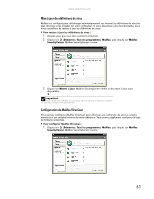 159
159 -
 160
160 -
 161
161 -
 162
162 -
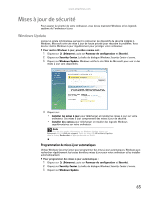 163
163 -
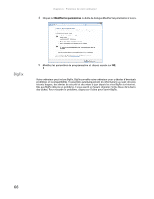 164
164 -
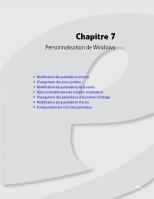 165
165 -
 166
166 -
 167
167 -
 168
168 -
 169
169 -
 170
170 -
 171
171 -
 172
172 -
 173
173 -
 174
174 -
 175
175 -
 176
176 -
 177
177 -
 178
178 -
 179
179 -
 180
180 -
 181
181 -
 182
182 -
 183
183 -
 184
184 -
 185
185 -
 186
186 -
 187
187 -
 188
188 -
 189
189 -
 190
190
 |
 |

